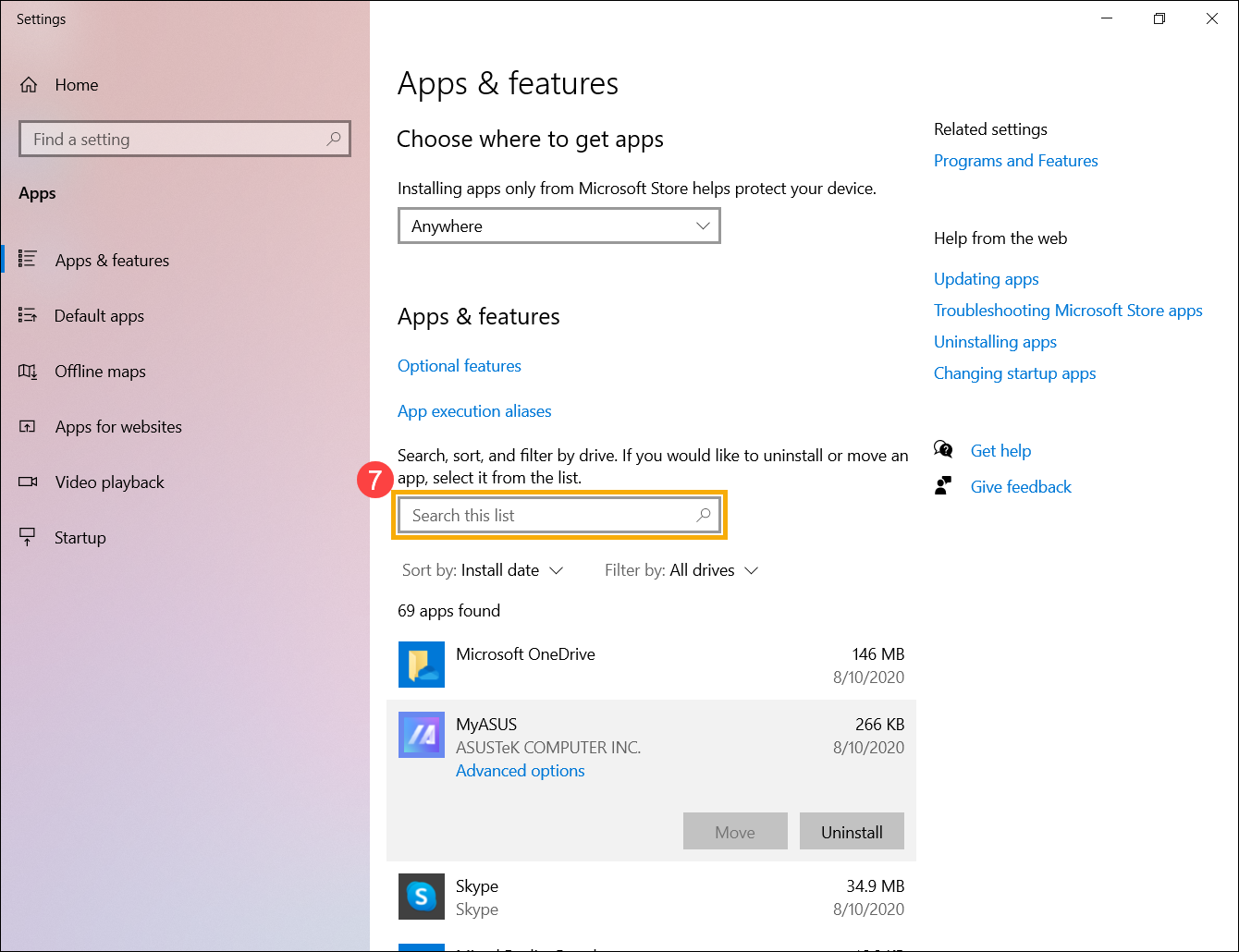[Windows 11/10] Como pesquisar os aplicativos instalados recentemente
Por favor, vá para a instrução correspondente com base no sistema operacional Windows atual em seu computador:
Sistema operacional Windows 11
- Digite e pesquise [Aplicativos e recursos] na barra de pesquisa do Windows① e clique em [Abrir]②.
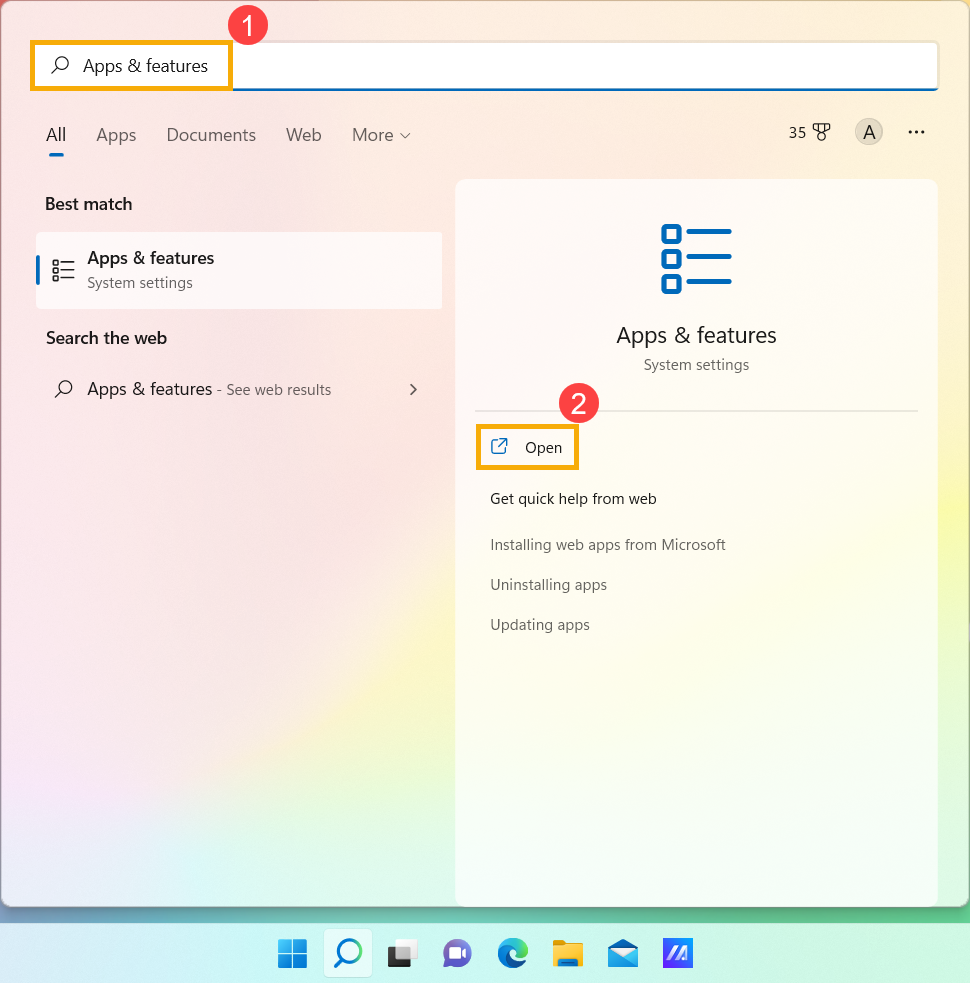
- Em Aplicativos e recursos, clique em [Classificar por]③ e selecione [Data de instalação]④.
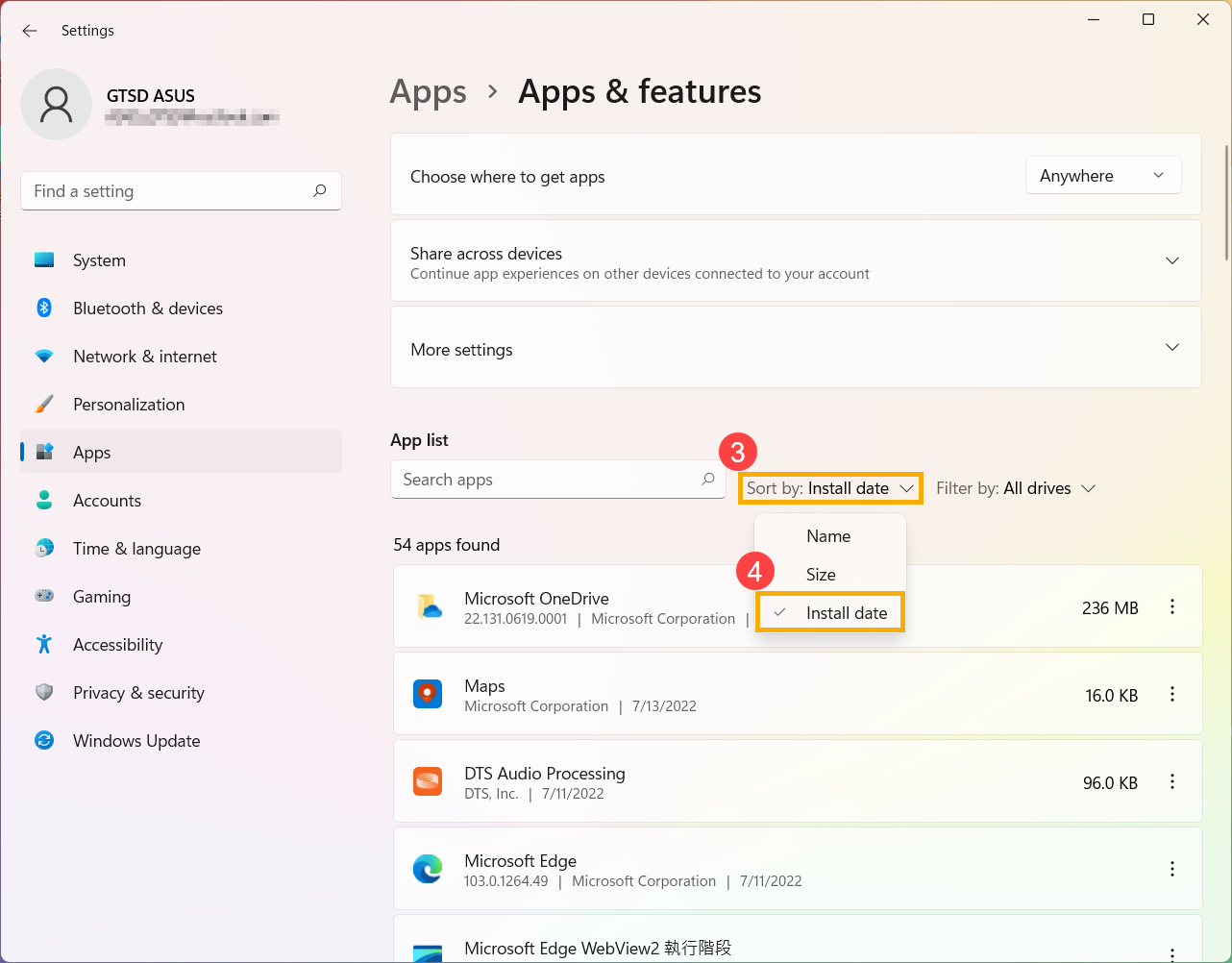
- Clique em [Filtrar por]⑤ e selecione [Todas as unidades]⑥. Se você deseja pesquisar em uma unidade específica, atribua-a à unidade.
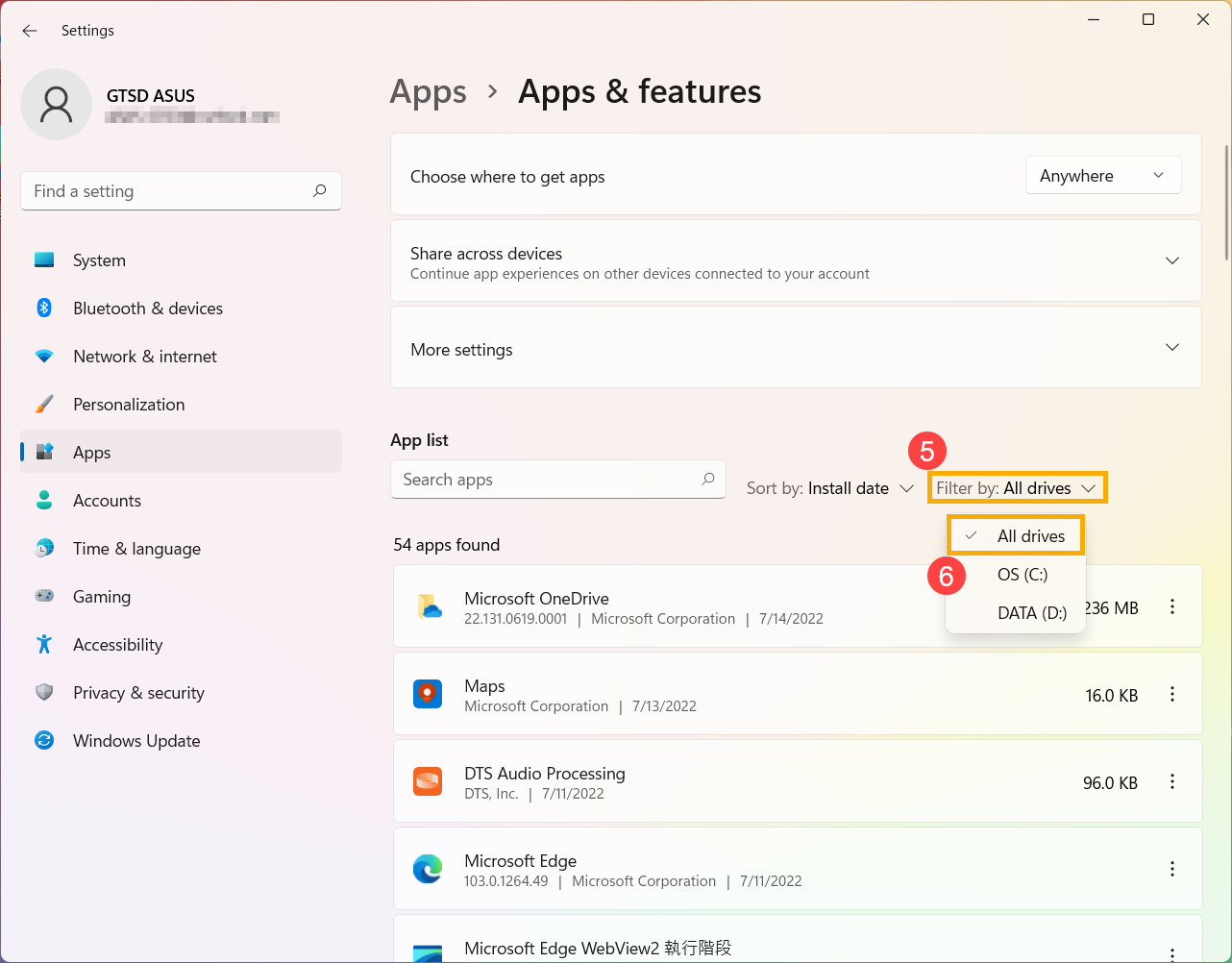
- Os aplicativos serão classificados pela data de instalação mais recente e a lista também mostrará as informações da versão do aplicativo. Você pode clicar em Mais opções
 ícone na parte inferior do aplicativo se quiser desinstalá-lo.
ícone na parte inferior do aplicativo se quiser desinstalá-lo.
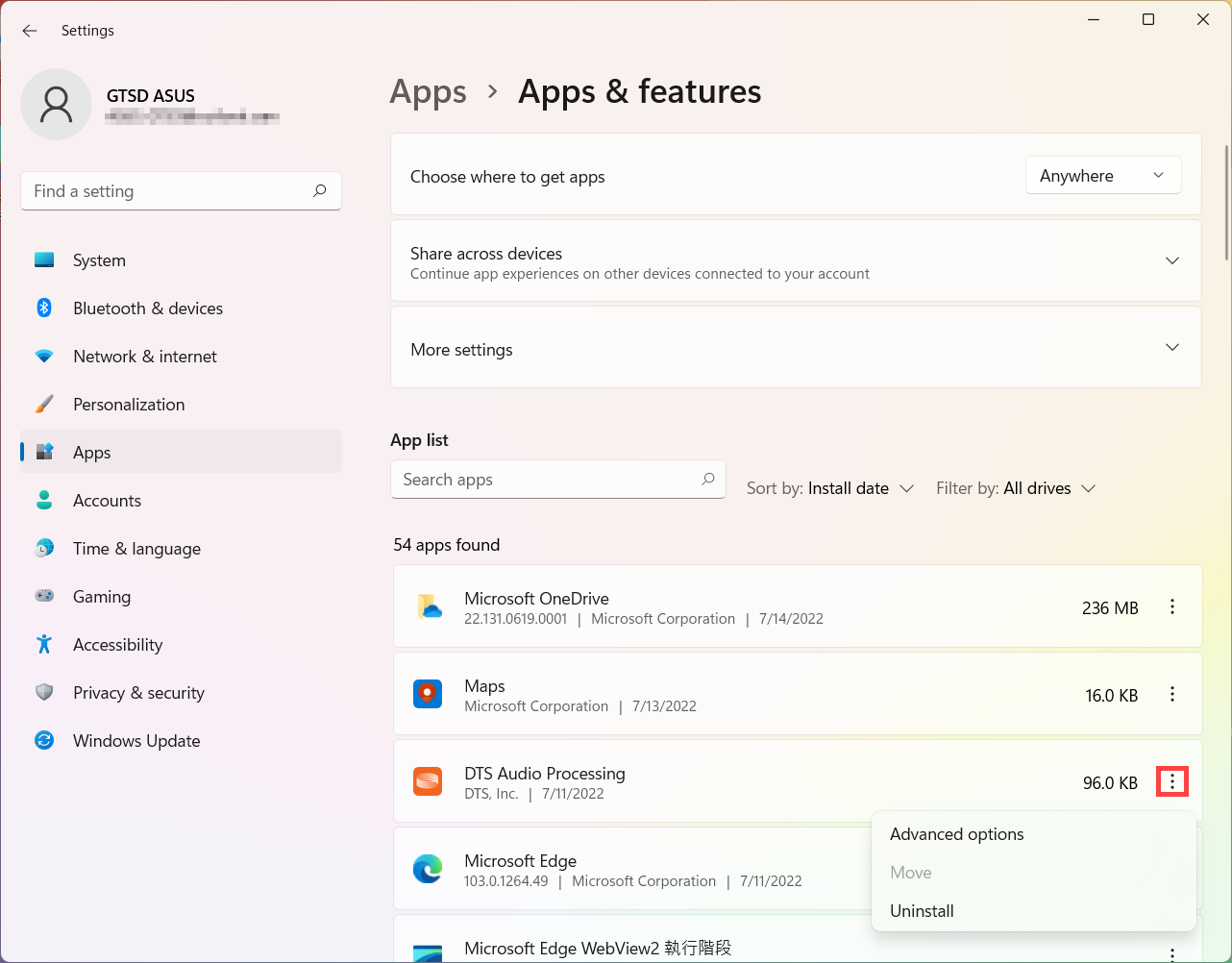
- Se quiser pesquisar por qualquer aplicativo, clique em [Pesquisar aplicativos
 ] e digite o nome (ou palavra-chave)⑦, então verá o resultado.
] e digite o nome (ou palavra-chave)⑦, então verá o resultado.
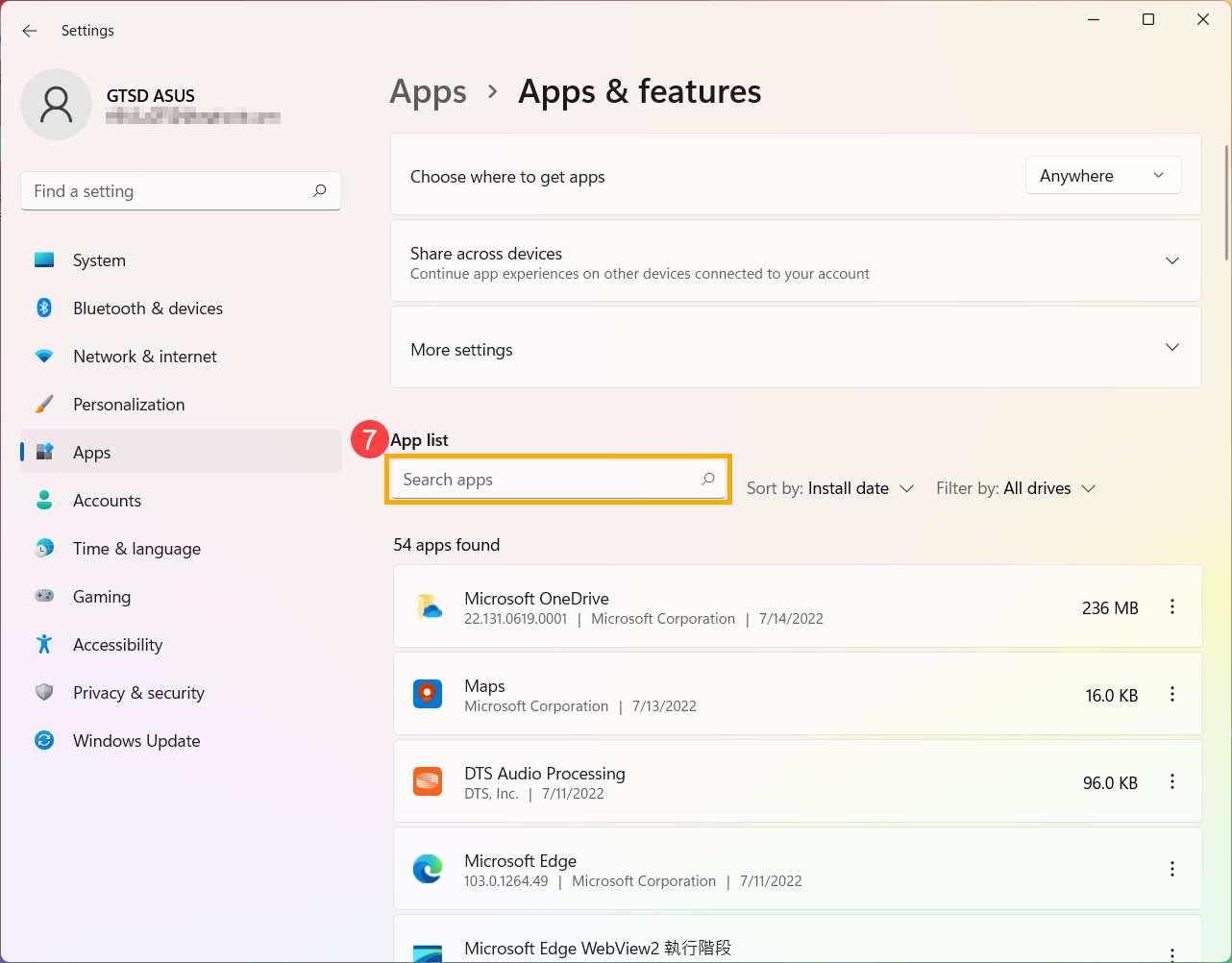
Sistema operacional Windows 10
- Digite e pesquise [Aplicativos e recursos] na barra de pesquisa do Windows① e clique em [Abrir]②.
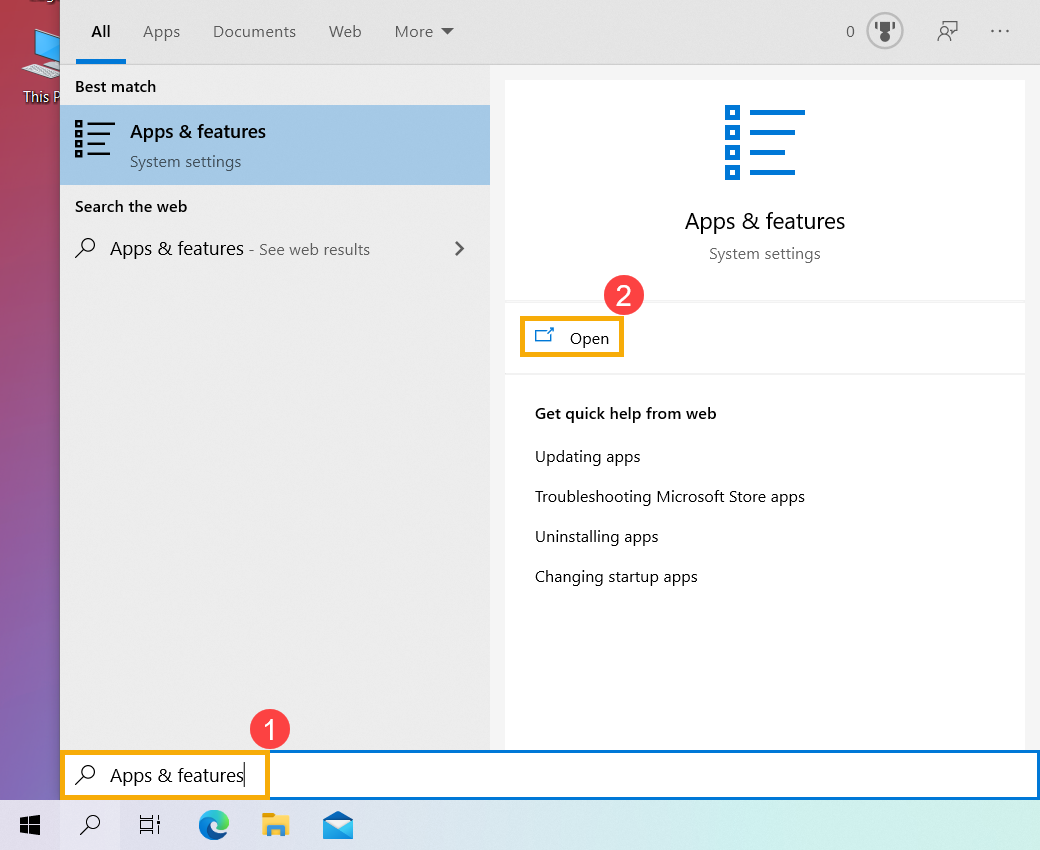
- Em Aplicativos e recursos, clique em [Classificar por]③ e selecione [Data de instalação]④.
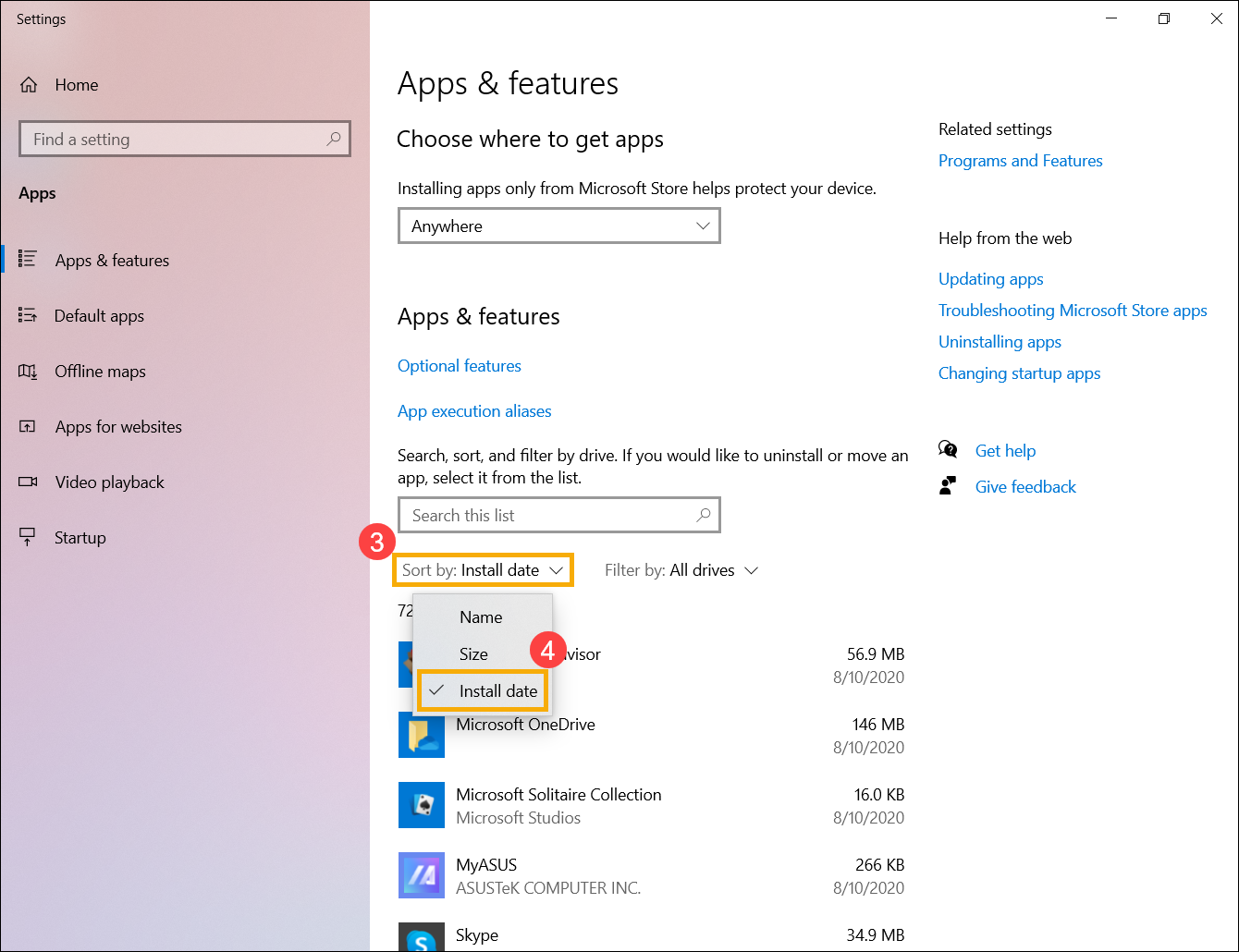
- Clique em [Filtrar por]⑤ e selecione [Todas as unidades]⑥. Se deseja pesquisar em uma unidade específica, atribua-a à unidade.
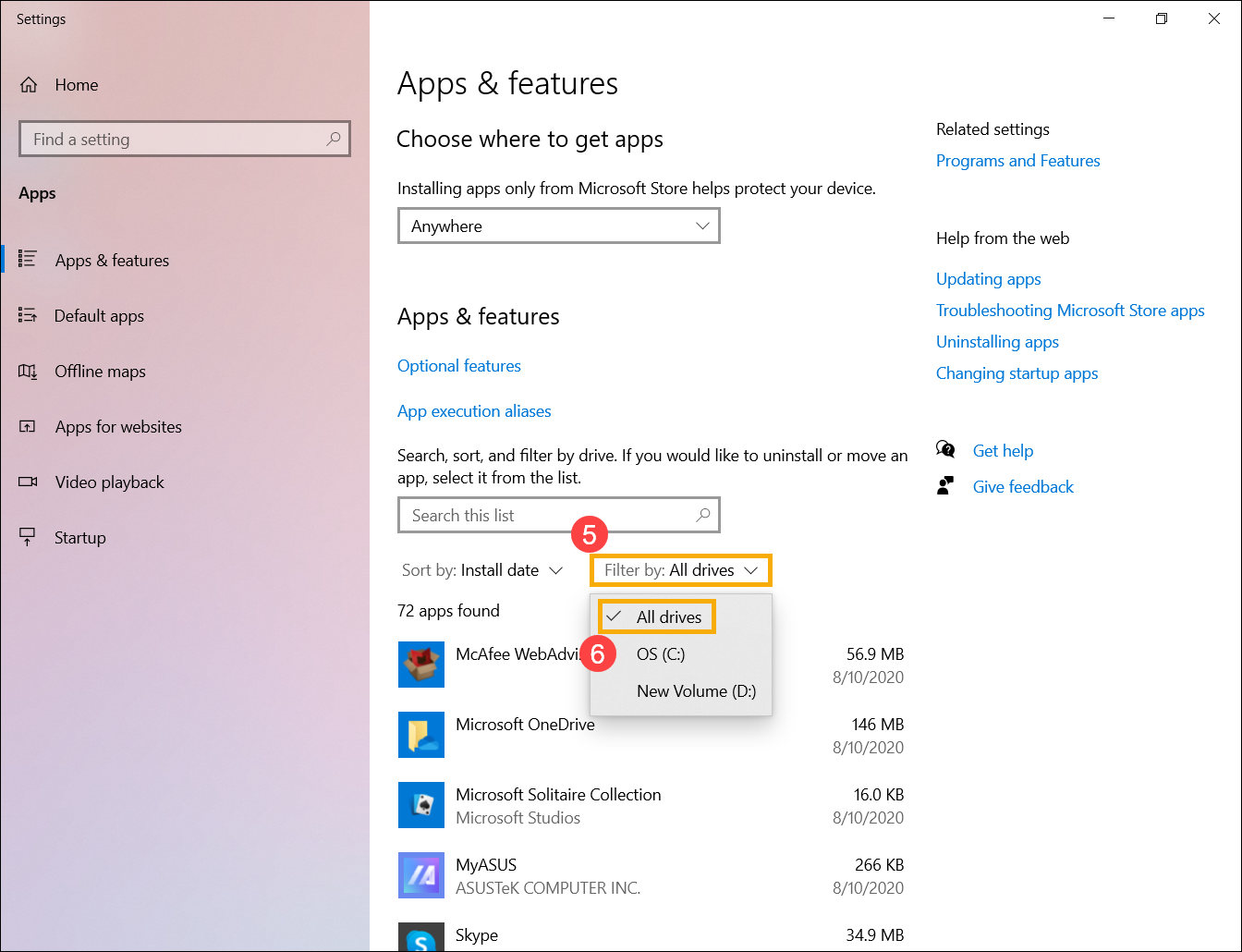
- Os aplicativos serão classificados pela data de instalação mais recente. Clique no aplicativo que mostrará as informações da versão, ou você também pode desinstalá-lo nesta lista
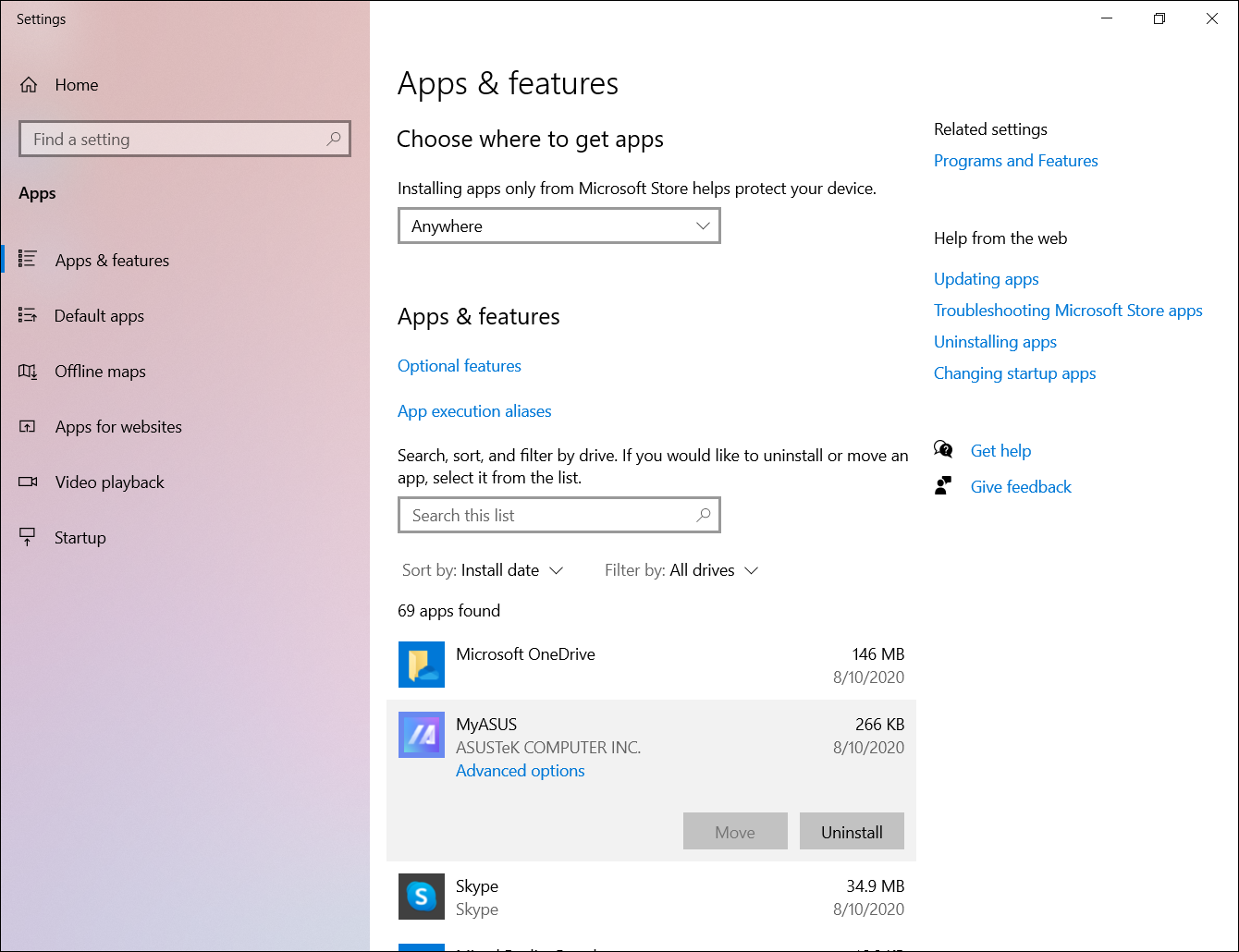
- Se deseja pesquisar por qualquer aplicativo, clique em [Pesquisar esta lista
 ] e digite o nome (ou palavra-chave)⑦, então verá o resultado
] e digite o nome (ou palavra-chave)⑦, então verá o resultado